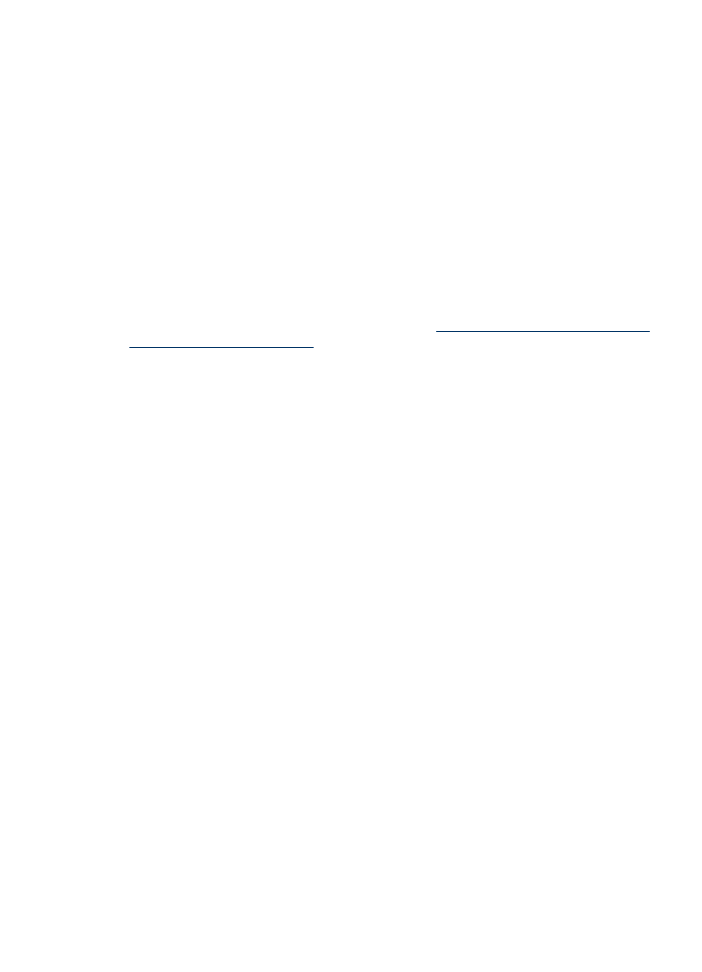
1 žingsnis. Patikrinkite spausdinimo kokybės nuostatas
Produkto spausdinimo kokybės nuostatas galima pritaikyti spausdinamo dokumento
tipui. Atlikite šiuos veiksmus, kad patikrintumėte šias nuostatas.
Jei problema išlieka, pereikite prie kito sprendimo
2 žingsnis. Patikrinkite spausdinimo
pilkų pustonių skalėje nuostatą
.
„Windows“
1. Taikomojoje programoje, iš kurios norite spausdinti, spustelėkite meniu File (failas),
Print (spausdinti), tada – Setup (sąranka), Properties (ypatybės) arba
Preferences (nuostatos).
(Specifinės parinktys gali skirtis – tai priklauso nuo naudojamos taikomosios
programos.)
2. Skirtuke Features (funkcijos) peržiūrėkite toliau pateiktas parinktis ir atlikite reikiamus
keitimus.
•
Print quality (spausdinimo kokybė). Jei jūsų netenkina spaudinių kokybė,
padidinkite spausdinimo kokybę. Norėdami spausdinti sparčiau, sumažinkite
spausdinimo kokybę.
•
Paper type (popieriaus rūšis). Jei viena iš parinkčių sutampa su popieriaus
rūšimi, pasirinkite ją vietoje Automatic (automatinis).
•
Resizing Options (dydžio keitimo parinktys). Įsitikinkite, kad pasirinkta parinktis
suderinama su popieriaus dydžiu.
„Mac OS X“
1. Taikomosios programos meniu File (failas) pasirinkite Print (spausdinti).
2. Pasirinkite Paper Type/Quality (popieriaus rūšis / kokybė) iš išskleidžiamojo meniu
(esančio žemiau nuostatos Orientation (padėtis) sistemoje „Mac OS X v10.5“),
peržiūrėkite toliau pateiktas parinktis ir atlikite reikiamus keitimus.
•
Paper Type (popieriaus rūšis). Jei viena iš parinkčių sutampa su popieriaus
rūšimi, pasirinkite ją.
•
Quality (kokybė). Jei jūsų netenkina spaudinių kokybė, padidinkite spausdinimo
kokybę. Norėdami spausdinti sparčiau, sumažinkite spausdinimo kokybę.
3. Pasirinkite Paper Handling (popieriaus tvarkymas) iš išskleidžiamojo meniu, tada
peržiūrėkite toliau pateiktas parinktis ir atlikite reikiamus keitimus.
Destination Paper Size (tikslinis popieriaus dydis). Įsitikinkite, kad pasirinkta
parinktis suderinama su popieriaus dydžiu.
Prasta spausdinimo kokybė ir netikėti spaudiniai
87